生活中我们可能安装或者激活某些应用需要关闭防火墙,那么win7系统防火墙怎么关?下面小编为大家介绍关闭防火墙设置步骤!
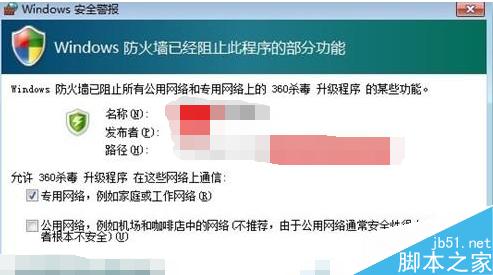
步骤
1.点击开始菜单,看箭头指向位置就是开始菜单。

2.点击开始菜单后出现选项,看箭头指向红色框的控制面板,点击控制面板。

3.点击控制面板后出现调整计算机设置的版面。看箭头指向的红色框有个Windows防火墙。点击防火墙。

4.看点击防火墙后出现红框里的打开或关闭防火墙。这里可以打开或关闭防火墙的。我们点击箭头指向的打开或关闭。

5.我们进来看到选项 ,防火墙低开启的 点击箭头指向的红框,单击选项,选择关闭防火墙后点击确定保持


6.一定根据自己需要选择,关闭防火墙会给计算机带来风险的需要慎重选择。

以上就是win7系统防火墙怎么关方法介绍,操作很简单的,大家学会了吗?希望能对大家有所帮助!
相关阅读:
win7防火墙在哪里?如何设置
win7系统防火墙报错0x6D9该怎么办?
win7防火墙怎么关防火墙关闭命令执行步骤
© 版权声明
THE END










